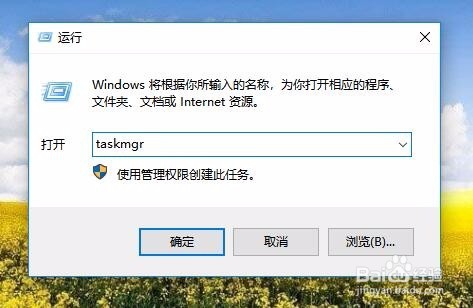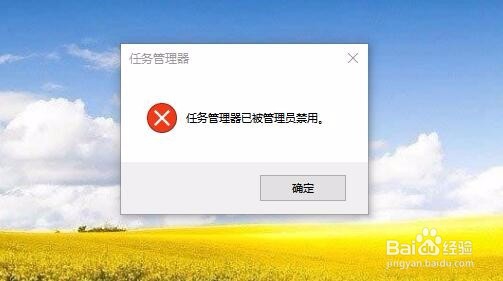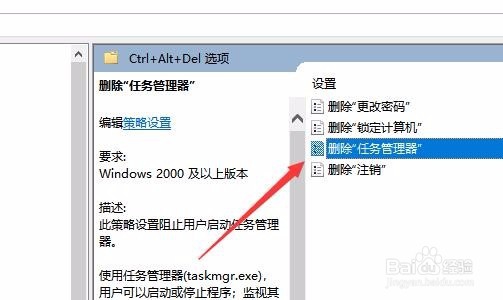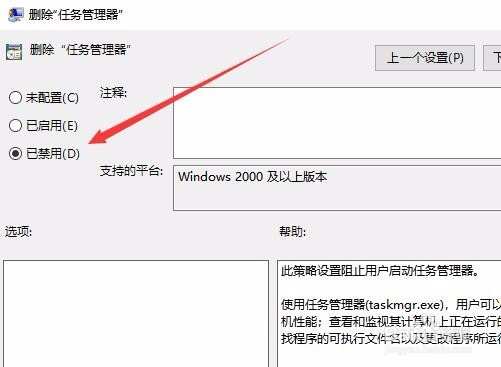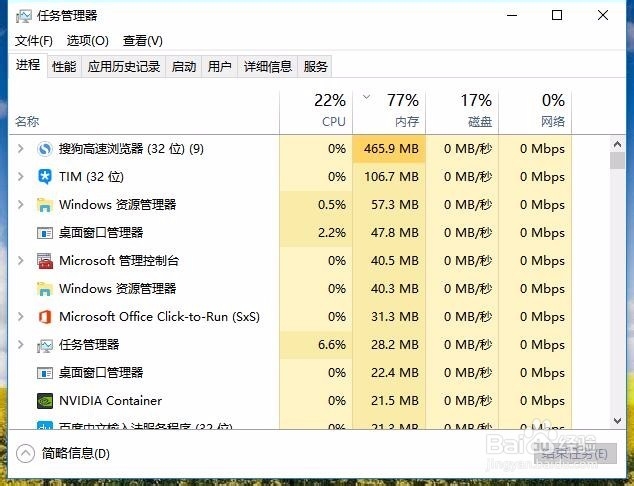Win10任务管理器灰色已被系统管理员停用怎么办
1、在Windows10桌面,右键点击桌面底部任务栏的空白位置,在弹出菜单中可以看到任剞脑惨丁务管理器菜单为灰色的,无法对其操作。
2、我们按下win+R快捷键,打开的运行窗口中输入命令taskmgr,然后点击确定按钮。
3、这时也无法打开任务管理器,提示任务管理器已被管理员禁用。
4、这时我们再次打开运行窗口,在窗口中输入命令gpedit.msc,然后点击确定按钮。
5、这时就会打开本地组策略编辑器窗口,依次点击“用户配置/管理模板/系统/Ctrl+Alt+Del选项”菜单项。
6、在右侧的窗口中找到“删除任务管理器”设置项。
7、双击打开该设置项的属性窗口,在窗口中选择“已禁用”设置项。
8、设置完成后,我们就可以方便的打开任务管理器窗口了。
声明:本网站引用、摘录或转载内容仅供网站访问者交流或参考,不代表本站立场,如存在版权或非法内容,请联系站长删除,联系邮箱:site.kefu@qq.com。
阅读量:87
阅读量:72
阅读量:87
阅读量:57
阅读量:91